Сегодня многие пользователи Android-устройств сталкиваются с проблемой нехватки памяти на своих гаджетах. Запуск новых приложений и игр, съемка фотографий и видео, загрузка музыки и обновление операционной системы могут привести к тому, что памяти станет недостаточно, и устройство начнет работать медленно и нестабильно.
Увеличение памяти в Android-устройстве может быть очень полезным и действенным способом решения этой проблемы. Существуют несколько путей для увеличения доступной памяти на устройстве, и в этой статье мы расскажем о них.
Первым и наиболее очевидным способом является очистка кэша приложений и удаление ненужных файлов. Кэш содержит временные данные, которые приложения сохраняют для быстрого доступа, но со временем они могут занимать большое количество места на устройстве. Удаление кэша приложений поможет освободить память и улучшить производительность.
Также можно удалить ненужные приложения и игры. Зачастую мы загружаем приложения, которые мы использовали всего несколько раз, и они занимают место на устройстве без особой нужды. Удаление таких приложений поможет освободить память и уменьшить нагрузку на устройство.
Очистка кэша и временных файлов

Очистка кэша и временных файлов на вашем устройстве Android может значительно увеличить доступное пространство памяти. В процессе использования различных приложений и браузеров, на устройстве накапливаются временные файлы и данные кэша, которые могут занимать достаточно большой объем памяти.
Для очистки кэша приложений, вы можете перейти в настройки вашего устройства и выбрать раздел "Управление приложениями". Затем откройте нужное приложение и нажмите на кнопку "Очистить кэш". Это удалит все временные файлы, связанные с этим приложением и освободит память.
Чтобы очистить кэш браузера, вам нужно открыть настройки вашего браузера и найти раздел "Очистить данные" или "Приватность". В этом разделе вы сможете выбрать опцию "Очистить кэш" или "Удалить временные файлы". После этого все временные файлы браузера будут удалены, и память вашего устройства освободится.
Также вы можете воспользоваться специальными приложениями для управления памятью на устройстве Android. Они позволяют автоматически очищать кэш и временные файлы различных приложений, а также осуществлять дополнительные функции оптимизации памяти.
Польза от удаления кэша и временных файлов
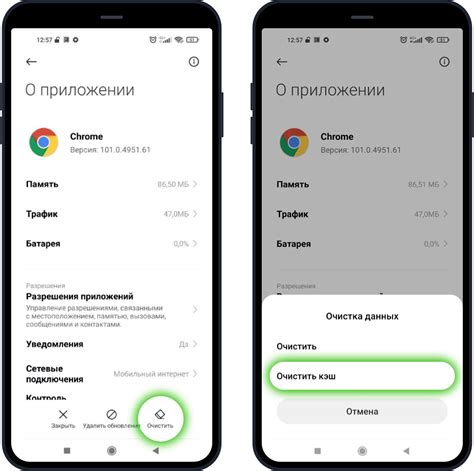
Удаление кэша и временных файлов на устройстве Android может принести несколько значительных преимуществ:
- Освобождение памяти: Кэш и временные файлы могут быстро заполнять внутреннюю память устройства, что в итоге может привести к уменьшению свободного места. Удаление этих файлов освобождает память и позволяет устройству работать более эффективно.
- Улучшение производительности: Когда устройство Android работает с кэшем и временными файлами, оно может замедлиться из-за увеличенного количества данных, с которыми нужно работать. Удаление этих файлов помогает ускорить работу устройства и повысить его производительность.
- Больше места для новых данных: Освобождение памяти от кэша и временных файлов дает больше места для новых данных. Это может быть особенно полезно, если у вас есть ограниченное количество внутреннего хранилища, и вы хотите сохранить больше приложений, фотографий или медиафайлов.
Необходимо отметить, что удаление кэша и временных файлов может привести к некоторым временным неудобствам, таким как пропавшие настройки или необходимость входа в систему повторно, но в целом, это небольшая жертва для получения большей пользы от вашего Android-устройства.
Как удалить кэш и временные файлы на Android
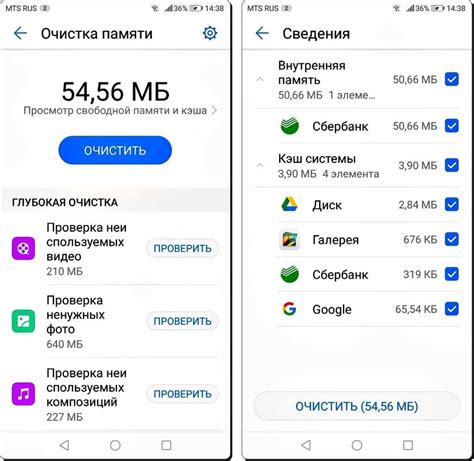
Одной из причин заполнения памяти на устройстве Android может быть наличие большого количества кэша и временных файлов. Кэш и временные файлы могут занимать значительное количество места и замедлять работу устройства. Чтобы очистить память от ненужных данных, следуйте следующим инструкциям:
1. Перейдите в настройки устройства:
Откройте меню приложений и найдите иконку "Настройки". Нажмите на нее, чтобы открыть настройки устройства.
2. Найдите раздел "Хранилище и USB" или "Устройство" (в зависимости от версии Android):
Прокрутите список настроек и найдите раздел, который отвечает за управление хранилищем устройства. Обычно он называется "Хранилище и USB" или "Устройство". Нажмите на этот раздел.
3. Выберите пункт "Внутренняя память" или "Хранилище":
В разделе "Хранилище и USB" или "Устройство" найдите пункт меню, который отвечает за управление внутренней памятью устройства. Называется он обычно "Внутренняя память" или "Хранилище". Нажмите на этот пункт.
4. Откройте пункт "Очистить данные" или "Очистить кэш":
Внутри раздела "Внутренняя память" или "Хранилище" найдите пункт меню, который отвечает за очистку данных или кэша. Обычно он называется "Очистить данные" или "Очистить кэш". Нажмите на этот пункт.
5. Подтвердите действие:
После того, как вы нажали на пункт "Очистить данные" или "Очистить кэш", появится окно подтверждения. Нажмите на кнопку "ОК" или подобную, чтобы подтвердить действие.
6. Подождите завершения очистки:
После подтверждения действия устройство начнет очищать кэш и временные файлы. Подождите, пока процесс завершится. Время очистки может зависеть от количества и размера файлов.
7. Перезагрузите устройство:
После завершения процесса очистки рекомендуется перезагрузить устройство. Это поможет устранить возможные ошибки и применить все изменения.
После выполнения этих шагов кэш и временные файлы будут удалены, и память устройства освободится. Таким образом, вы сможете увеличить доступное пространство и улучшить работу устройства Android.
Удаление неиспользуемых приложений

Чтобы удалить приложение, необходимо выполнить следующие действия:
- Откройте меню приложений на вашем устройстве Android.
- Найдите приложение, которое вы хотите удалить.
- Нажмите и удерживайте иконку этого приложения.
- Перетащите или перетащите иконку на значок «Удалить» или «Корзина», который будет виден в верхней части экрана.
- Подтвердите удаление приложения, если будет запрошено подтверждение.
После удаления приложения его данные также могут быть удалены из памяти устройства, освобождая дополнительное место для хранения других файлов и приложений.
Однако перед удалением приложения стоит учесть, что некоторые приложения могут быть важными или необходимыми для работы других приложений. Поэтому рекомендуется ознакомиться с функциональностью и связанными приложениями перед удалением.
Также можно использовать встроенный инструмент Android, который позволяет увидеть, сколько места занимает каждое приложение на устройстве. Для этого необходимо перейти в настройки устройства, найти раздел «Устройство и память» или «Хранение», выбрать подраздел «Приложения» и просмотреть список приложений с указанием размера каждого из них. Это поможет вам определить, какие приложения занимают больше всего места и могут быть удалены для освобождения памяти.
Удаление неиспользуемых приложений является одним из простых и эффективных способов повысить доступное пространство на вашем устройстве Android. Это позволит вам установить новые приложения, сохранить больше медиа-файлов и обеспечить более плавное функционирование устройства.
Почему стоит удалять неиспользуемые приложения
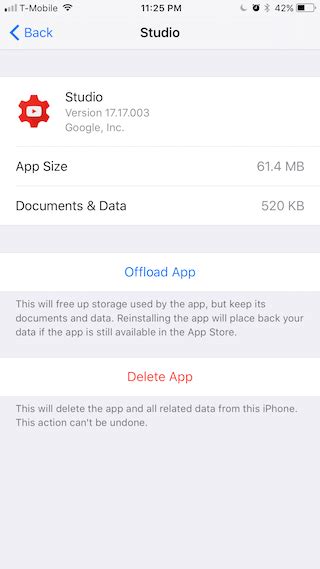
Запустившись на устройстве, многие приложения начинают активно потреблять память, особенно те, которые работают в фоновом режиме. Каждое приложение, которое вы загружаете и ради интереса запускаете на своем устройстве, может оставаться в памяти, даже если вы его уже не используете.
Поэтому, по мере накопления неиспользуемых приложений, объем доступной памяти уменьшается. За счет этого возникают различные проблемы с производительностью, скоростью работы и откликом системы в целом. Кроме того, полнота памяти может быть причиной зависаний, перезагрузок и других проблем с устройством.
Удаляя неиспользуемые приложения, вы освобождаете ценное место в памяти вашего устройства. Это позволяет улучшить производительность, скорость работы и отклик системы, а также предотвращает возможные проблемы с зависанием и перезагрузкой. Кроме того, у вас появляется больше свободного пространства для установки новых приложений или сохранения данных.
Важно отметить, что удаление приложения не всегда означает его полное удаление с устройства. Некоторые приложения могут оставлять файлы и данные в кэше даже после удаления их из списка приложений. Поэтому, если вы хотите освободить еще больше памяти, рекомендуется также очищать кэш и временные файлы после удаления приложения.